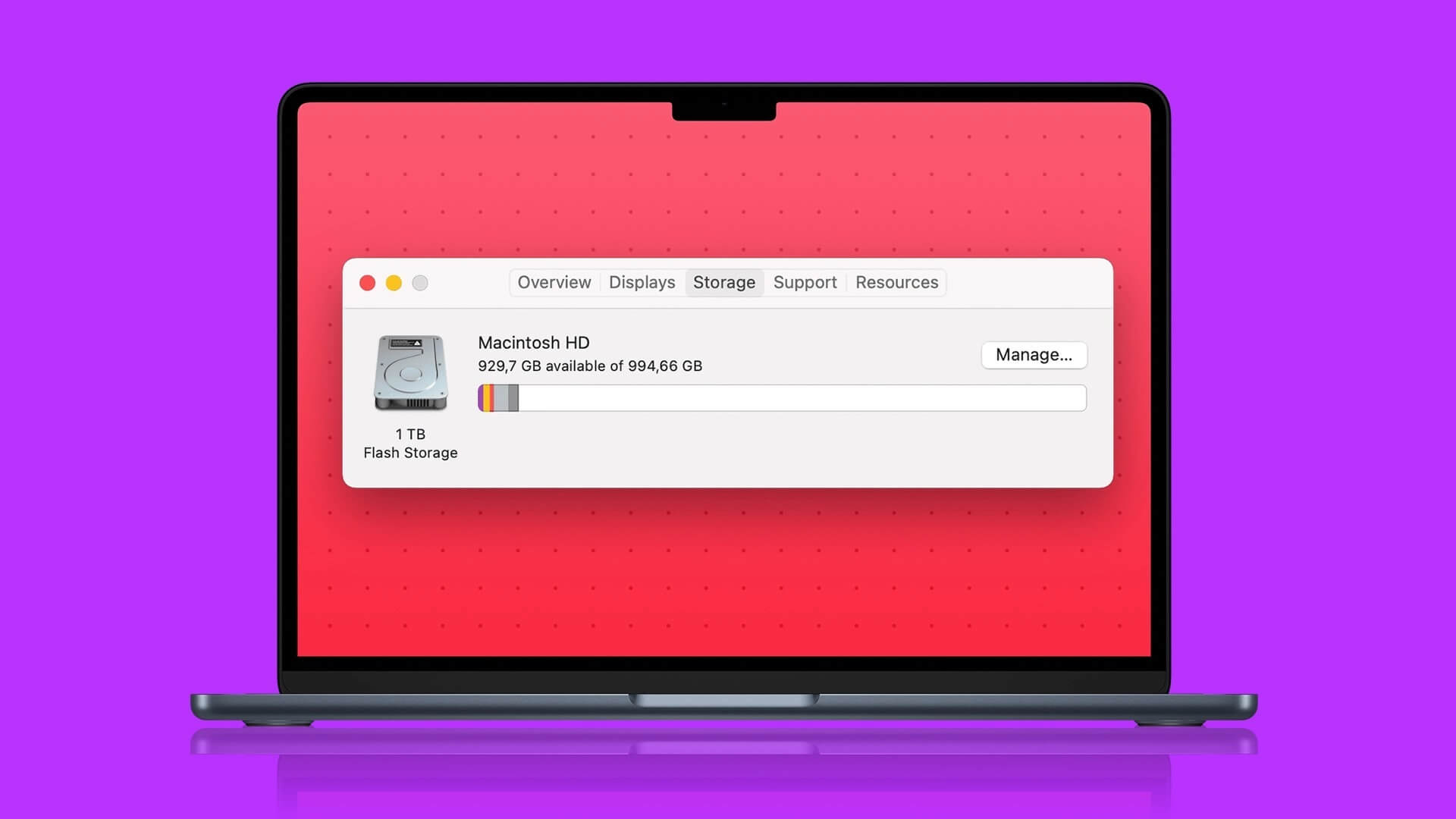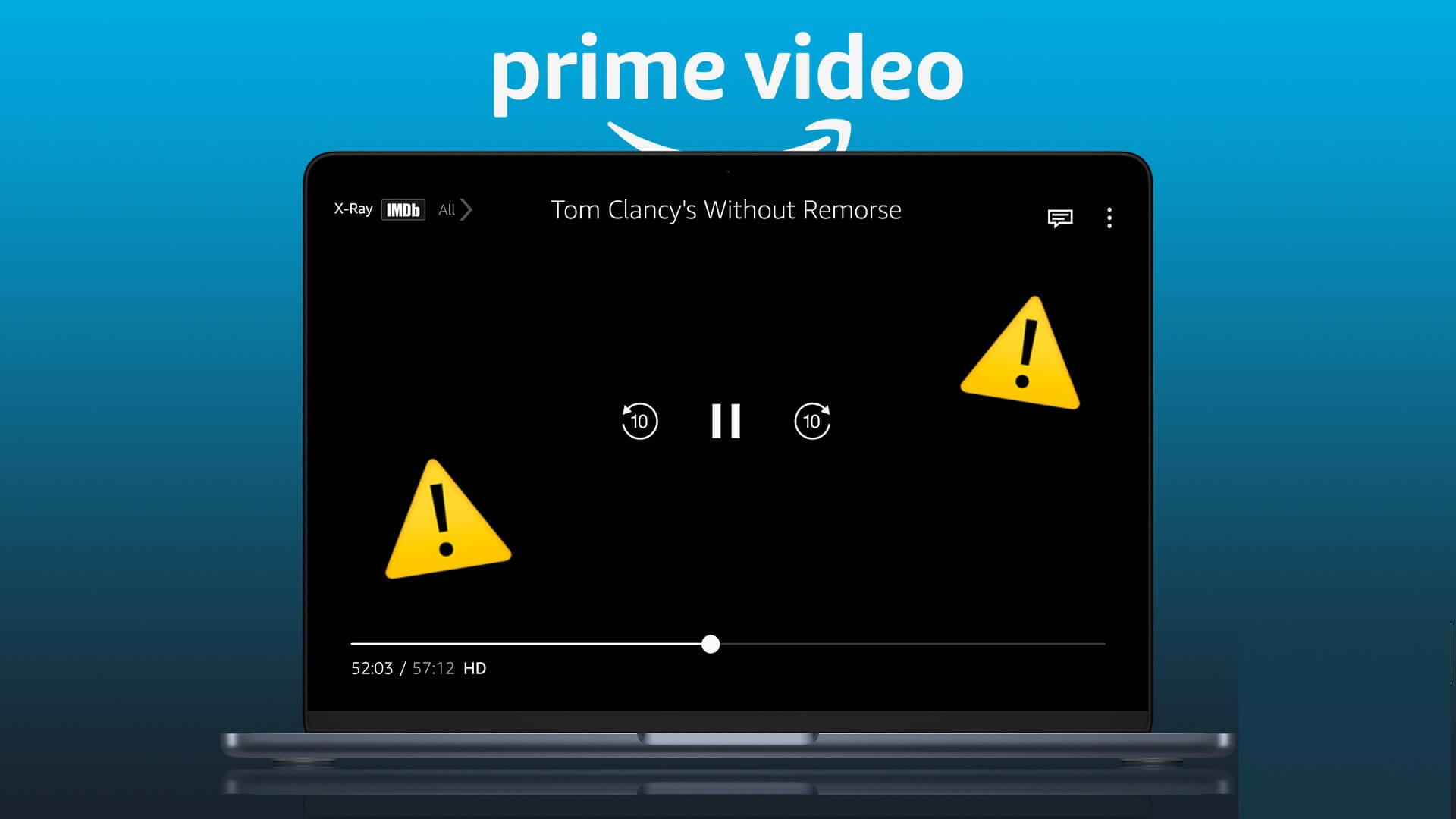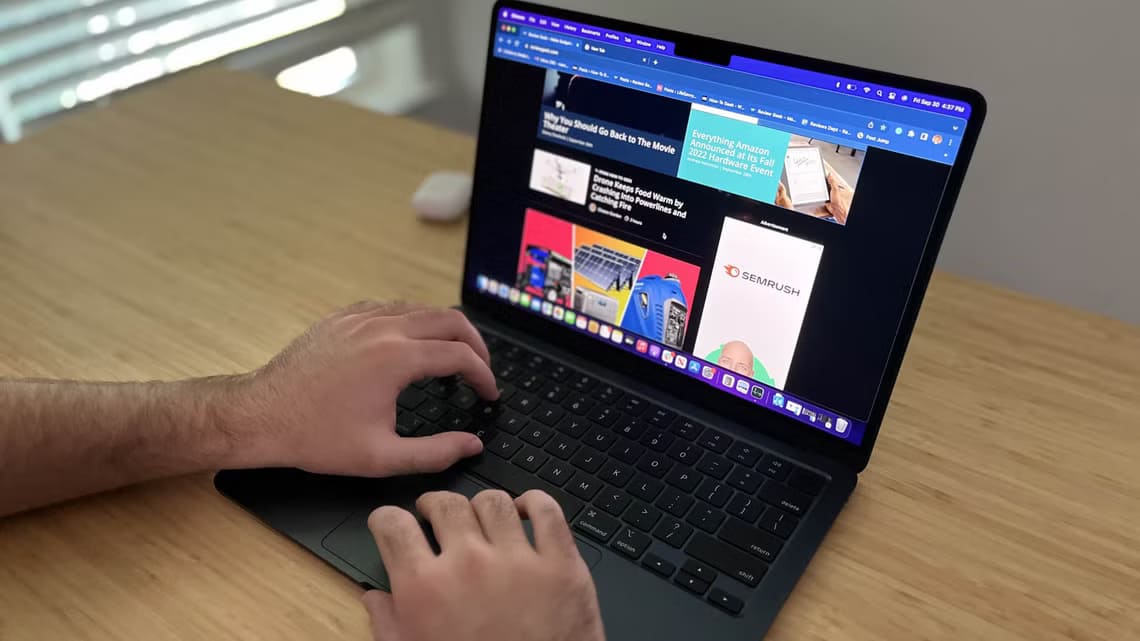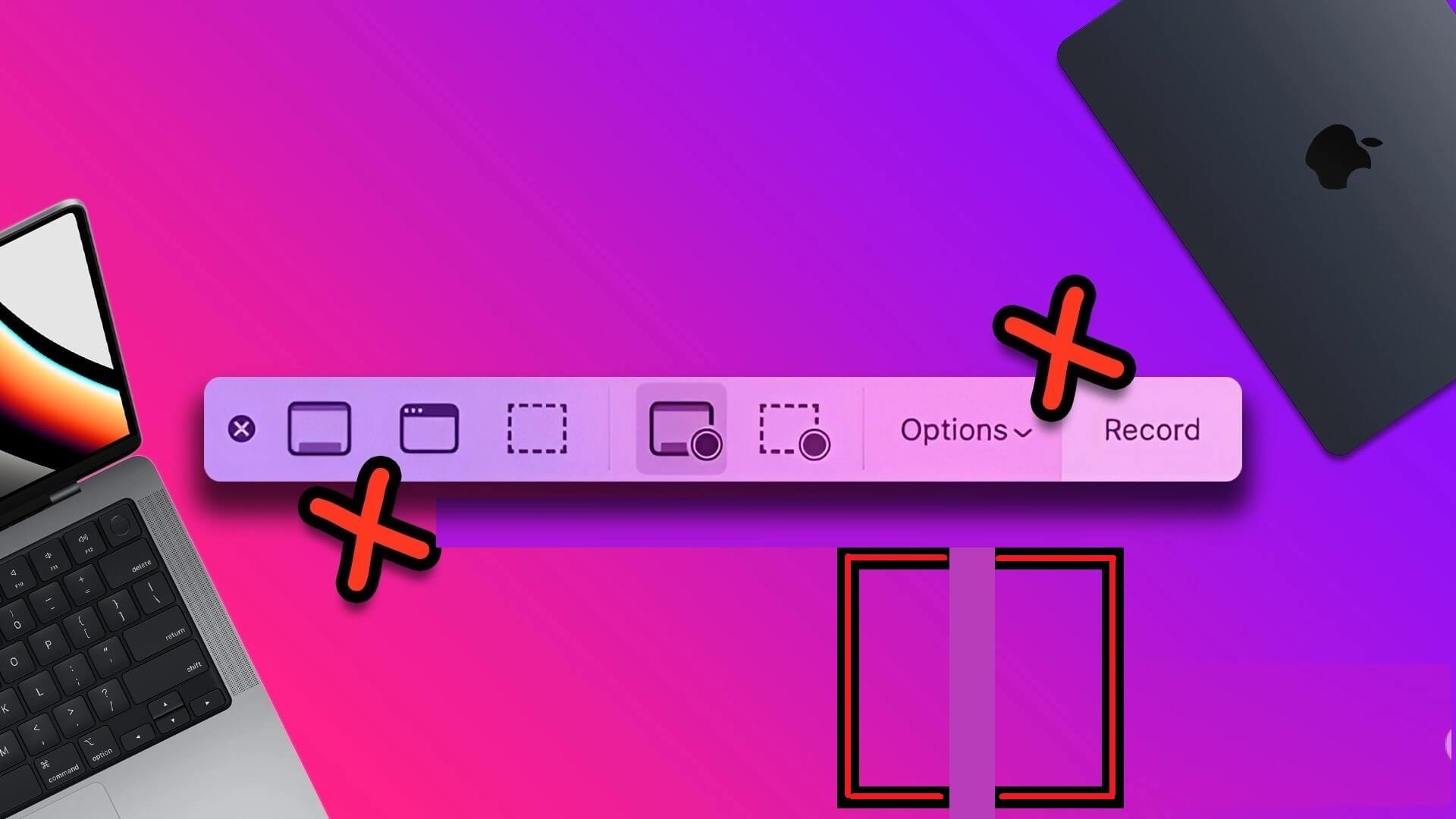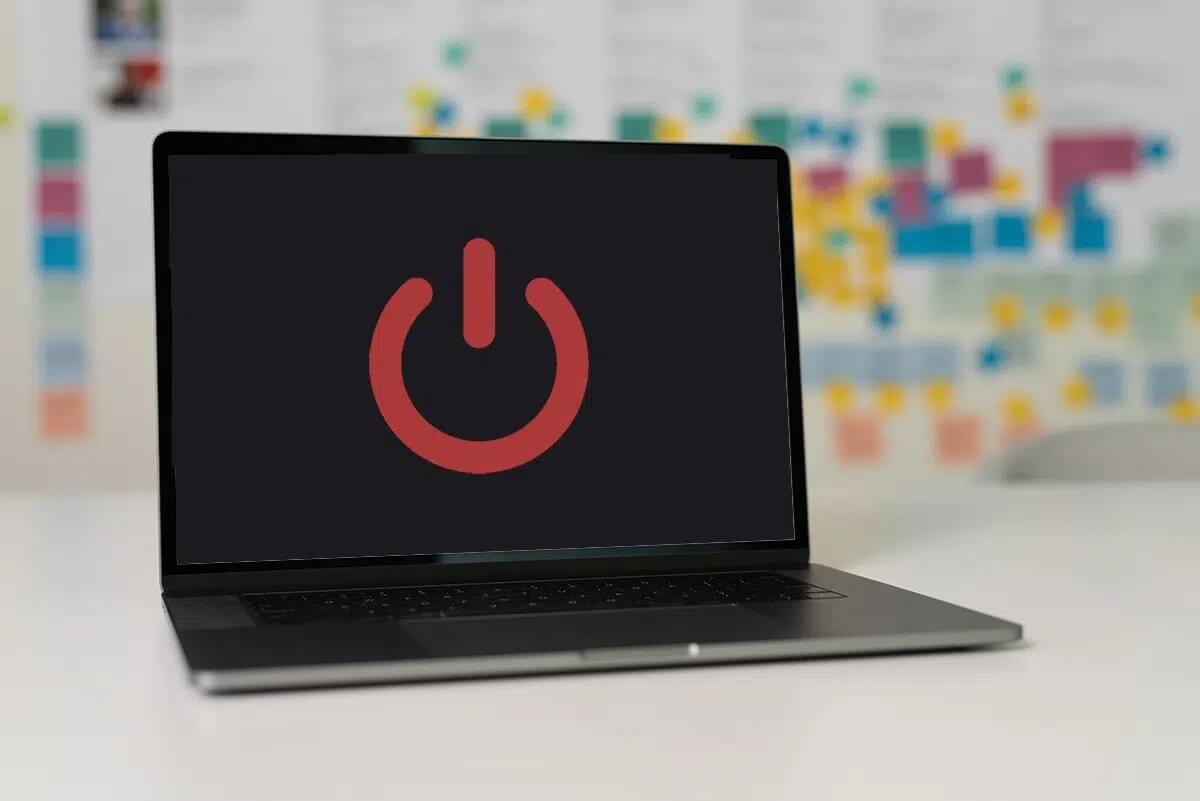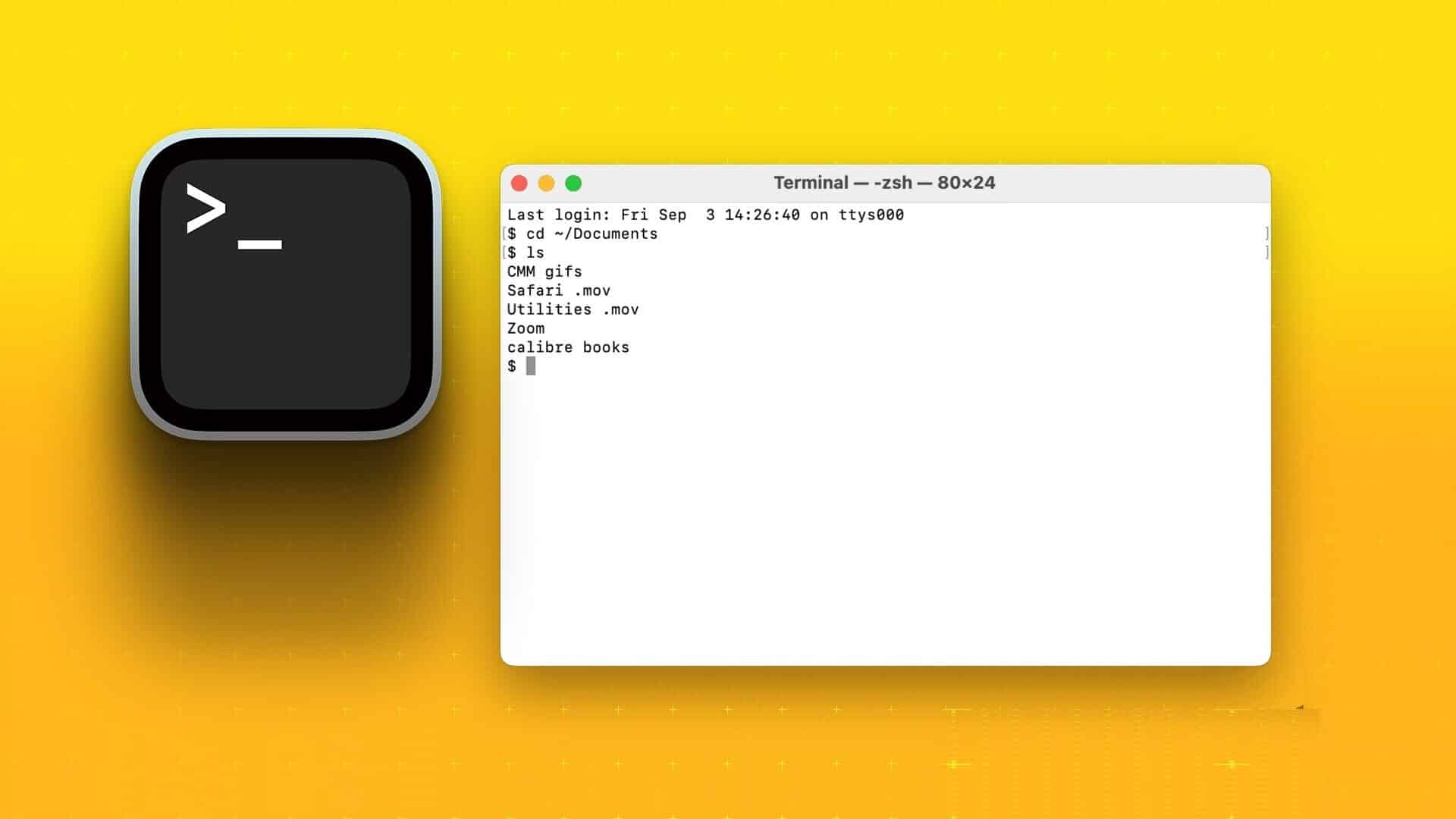Apple představil Touch Bar na modelech Apple MacBook Pro V roce 2016 pouze odstranit z 2021 MacBook Pro. Zatímco příznivci funkčních kláves posun ocení, ostatním, kteří z Touch Baru vytěžili to nejlepší, bude určitě chybět. Bylo to užitečné, až na to, že to najednou zamrzlo a přestalo fungovat. Pokud to zažíváte často, nebojte se. Existuje několik jednoduchých řešení, jak tento problém vyřešit. Zde jsou nejlepší způsoby, jak opravit nefunkčnost Touch Baru na MacBooku a oživit jeho funkčnost.
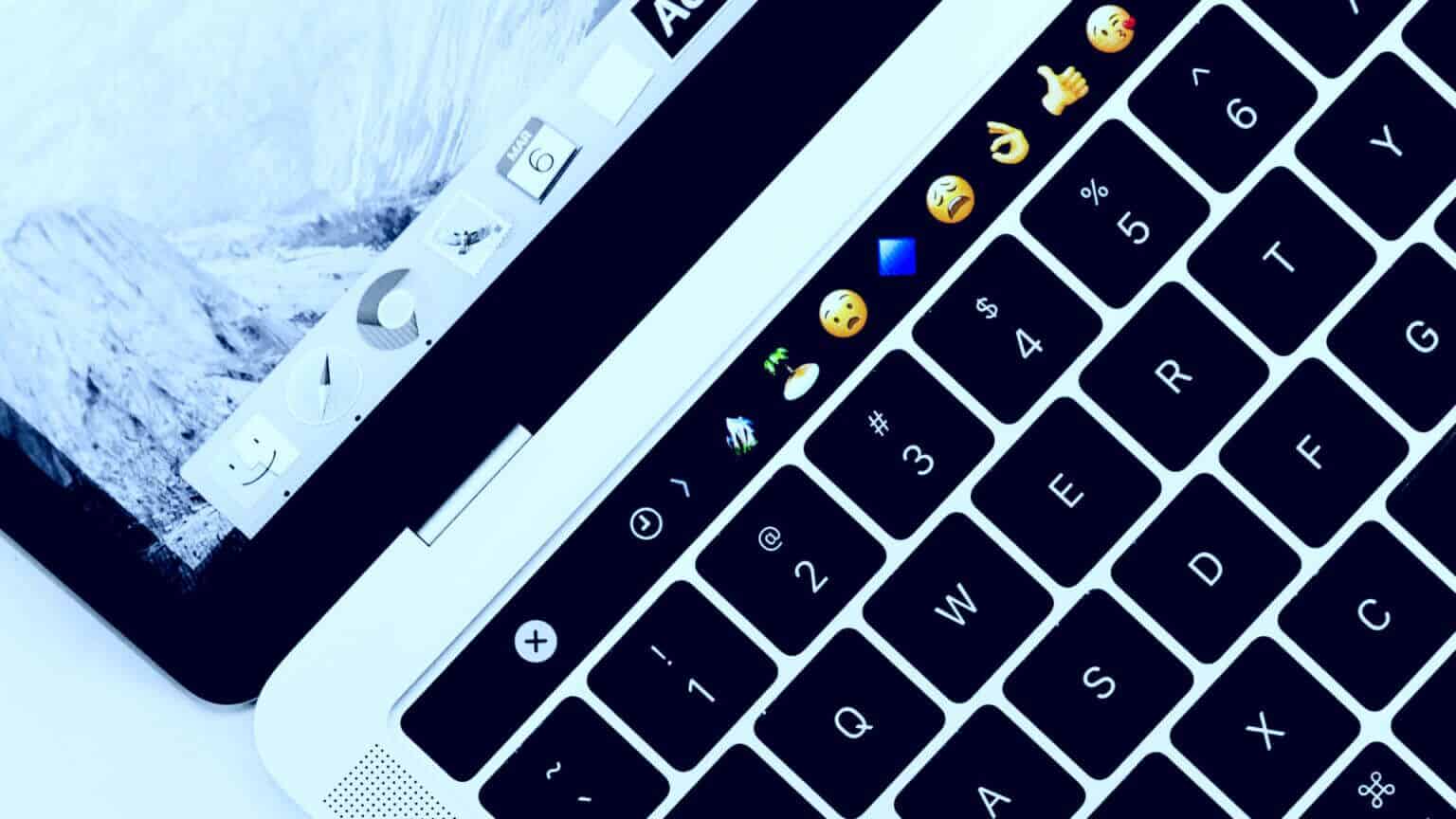
1. Vynutit restart MAC
Starým dobrým řešením většiny problémů je restartování Macu. Pokud Touch Bar uvízne v zamrzlém stavu, stiskněte a podržte vypínač na několik sekund, abyste vynutili restart Macu.

Stiskněte a podržte vypínač se senzorem Touch ID, dokud obrazovka nezčerná a nezobrazí se logo Apple. Uvolněte jej a počkejte, až se váš Mac spustí. Přihlaste se ke svému účtu a Touch Bar by měl znovu fungovat.
2. Restartujte server TOUCH BAR pomocí monitoru aktivity
Touch Bar je naprogramován tak, aby zobrazoval konkrétní klávesy a funkce na základě aplikace, kterou na Macu používáte. Někdy se může stát, že software odpovědný za plnění povinností Touch Baru nebude fungovat tak, jak má. Jedním ze způsobů, jak to vyřešit, je ukončit aktivitu TouchBarServeru z Monitoru aktivity na vašem Macu. Zde je návod, jak na to.
Krok 1: Klikněte na Příkazový klíč a mezerníkem najednou ukázat Spotlight Vyhledávání na vašem Macu.
Krok 2: Hledat Monitor aktivity a zapněte aplikace kliknutím na něj.
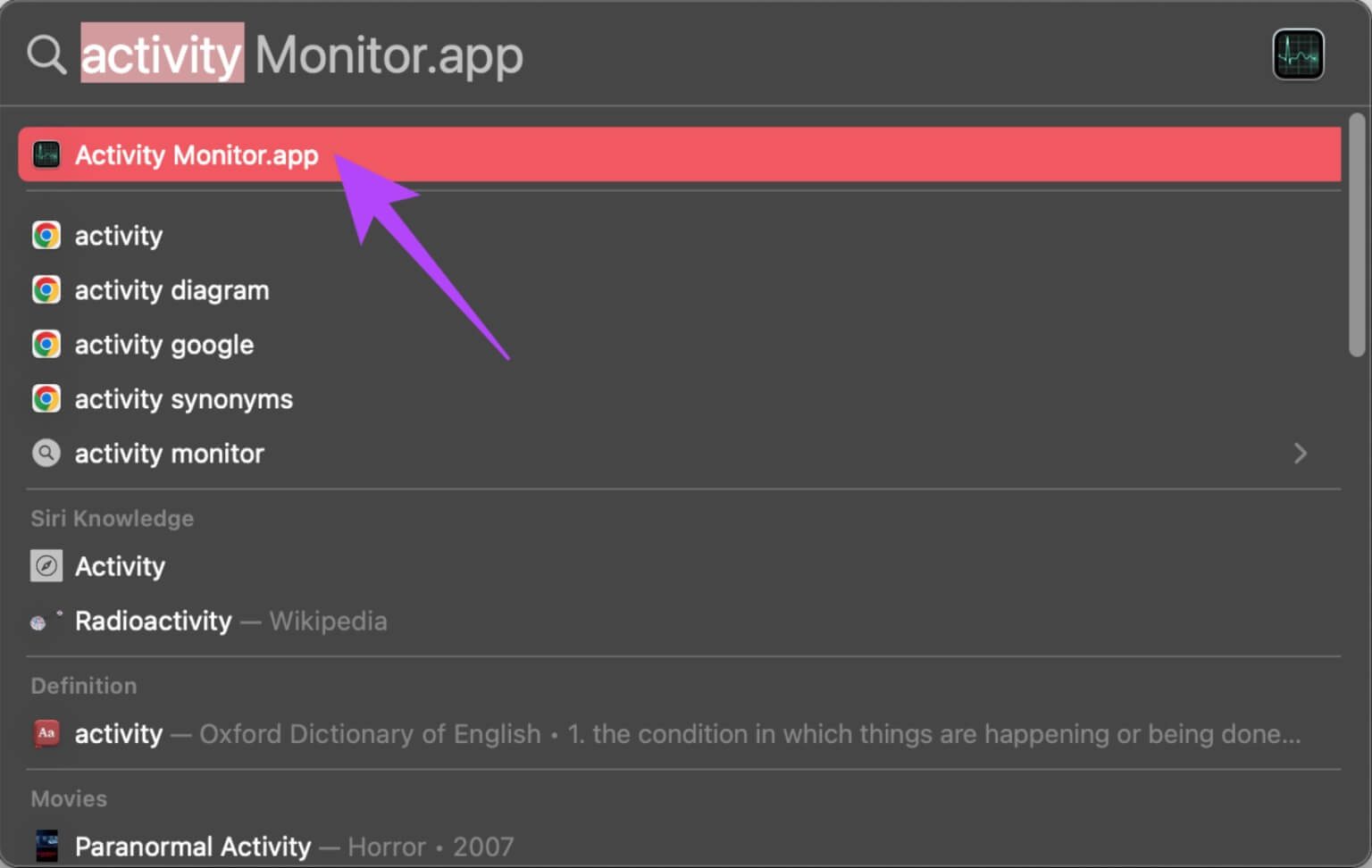
ةوة 3: Přepnout na Karta CPU V horní části okna.
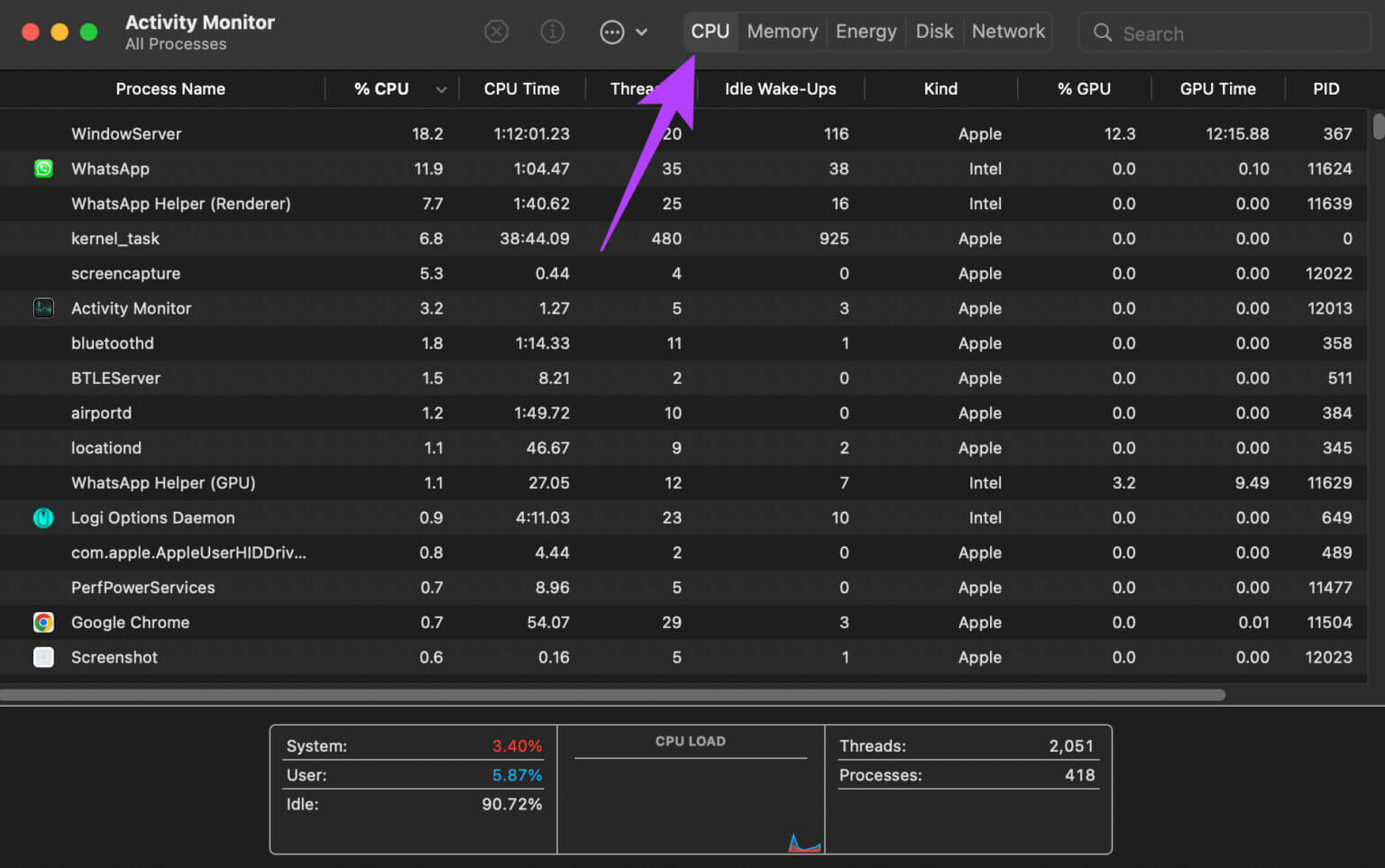
Krok 4: Poté použijte vyhledávací lišta v pravém horním rohu hledat touchbar server.
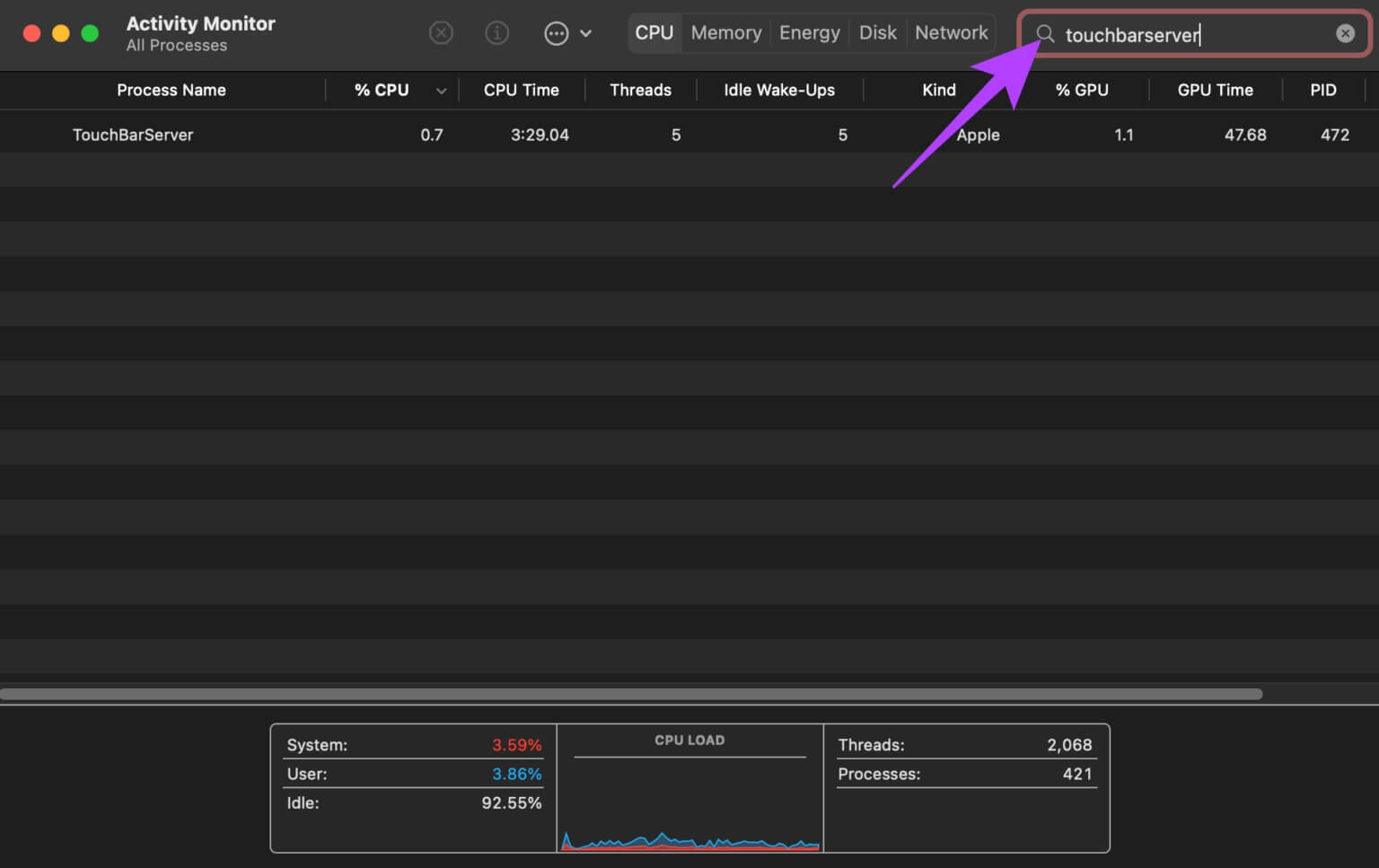
Krok 5: Klikněte Aktivita TouchBarServeru Poté klikněte tlačítko vypnutí výše.
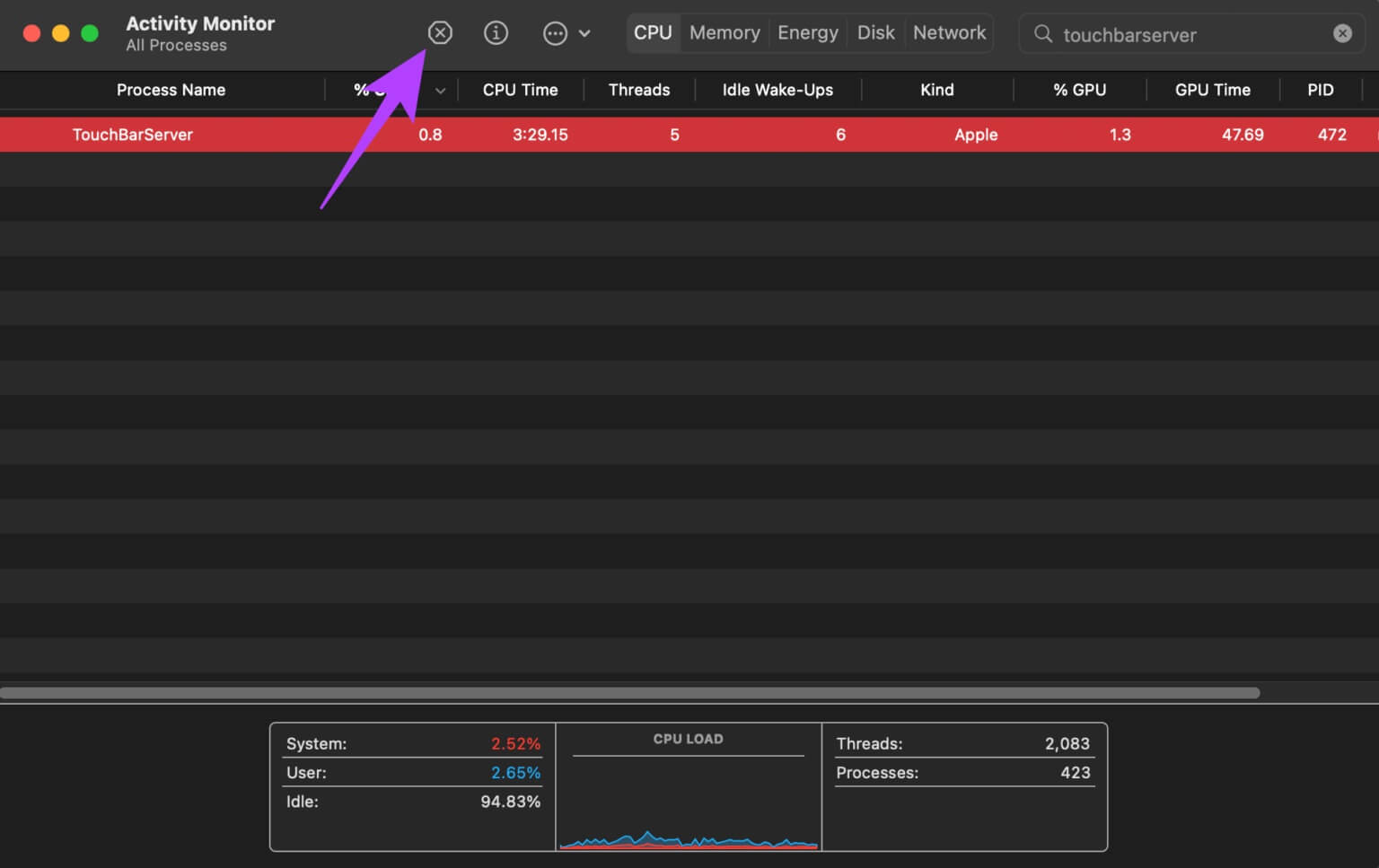
Zavřete Monitor aktivity a počkejte, až se aktivita restartuje. To by mělo dotykovou lištu dokonale zafixovat.
3. Restartujte ovládací panel pomocí Monitoru aktivity
Stejně jako TouchBarServer existuje další aktivita související s dotykovou lištou. Pokud restartování předchozí aktivity nepomohlo, můžete zkusit zastavit proces Control Strip. To by mělo dokonale vyřešit vaše problémy s dotykovou lištou. Zde je návod, jak se to dělá.
Krok 1: Klikněte na Příkazová klávesa a mezerník najednou ukázat Spotlight Vyhledávání na vašem Macu.
Krok 2: Hledat Monitor aktivity a zapněte aplikace kliknutím na něj.
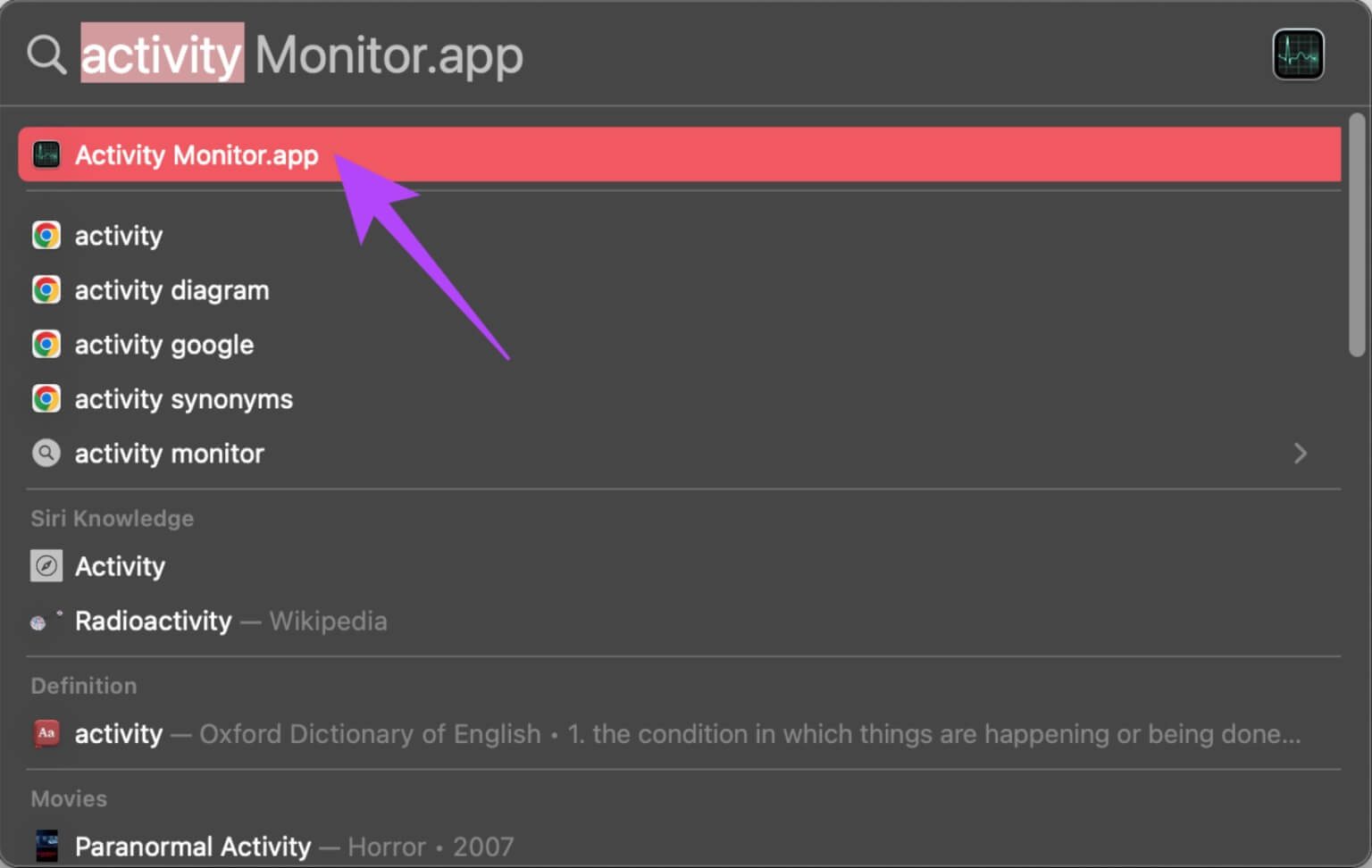
ةوة 3: Přepnout na Karta CPU V horní části okna.
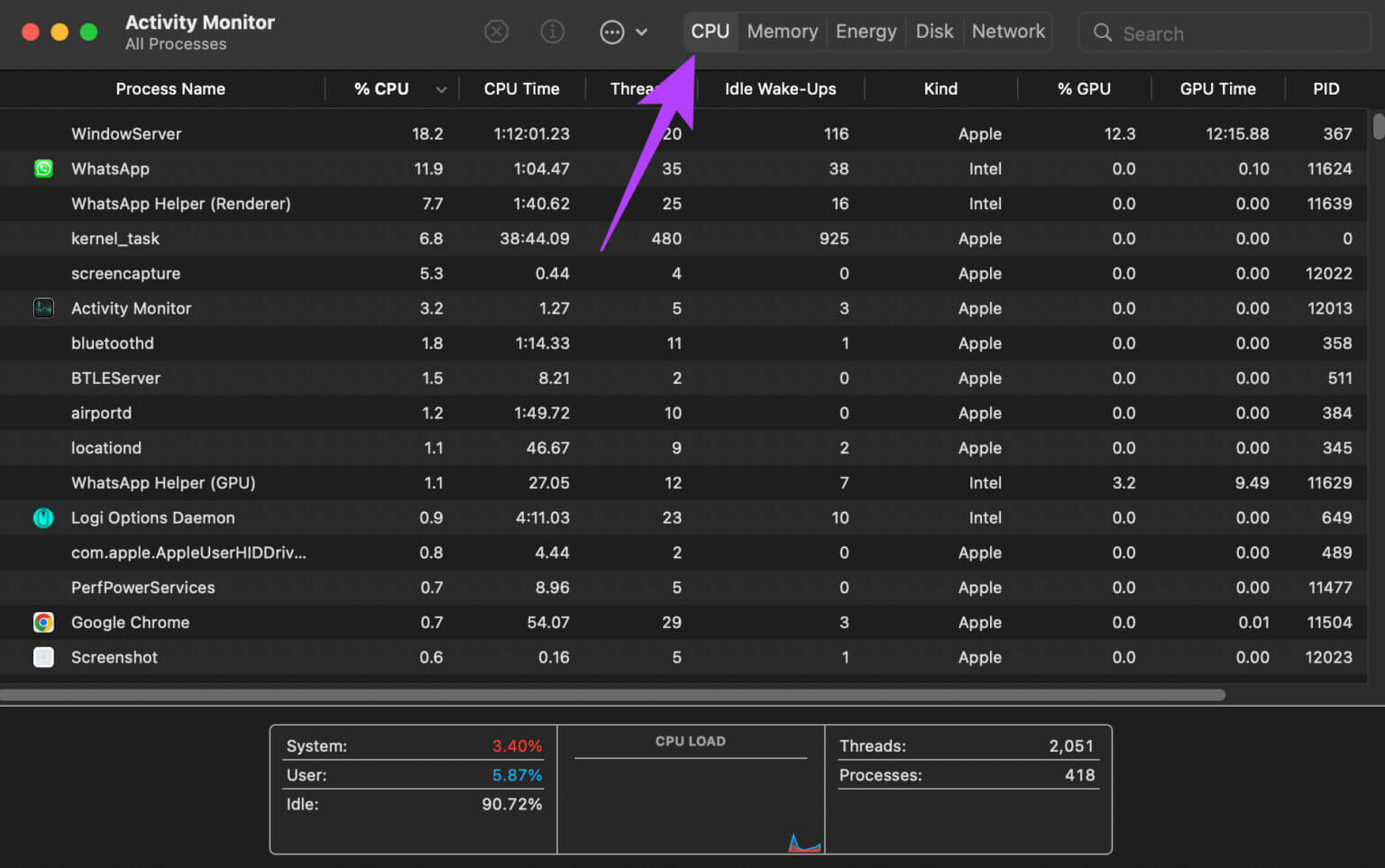
Krok 4: Poté pomocí vyhledávací lišty v pravém horním rohu vyhledejte ovládací lištu.
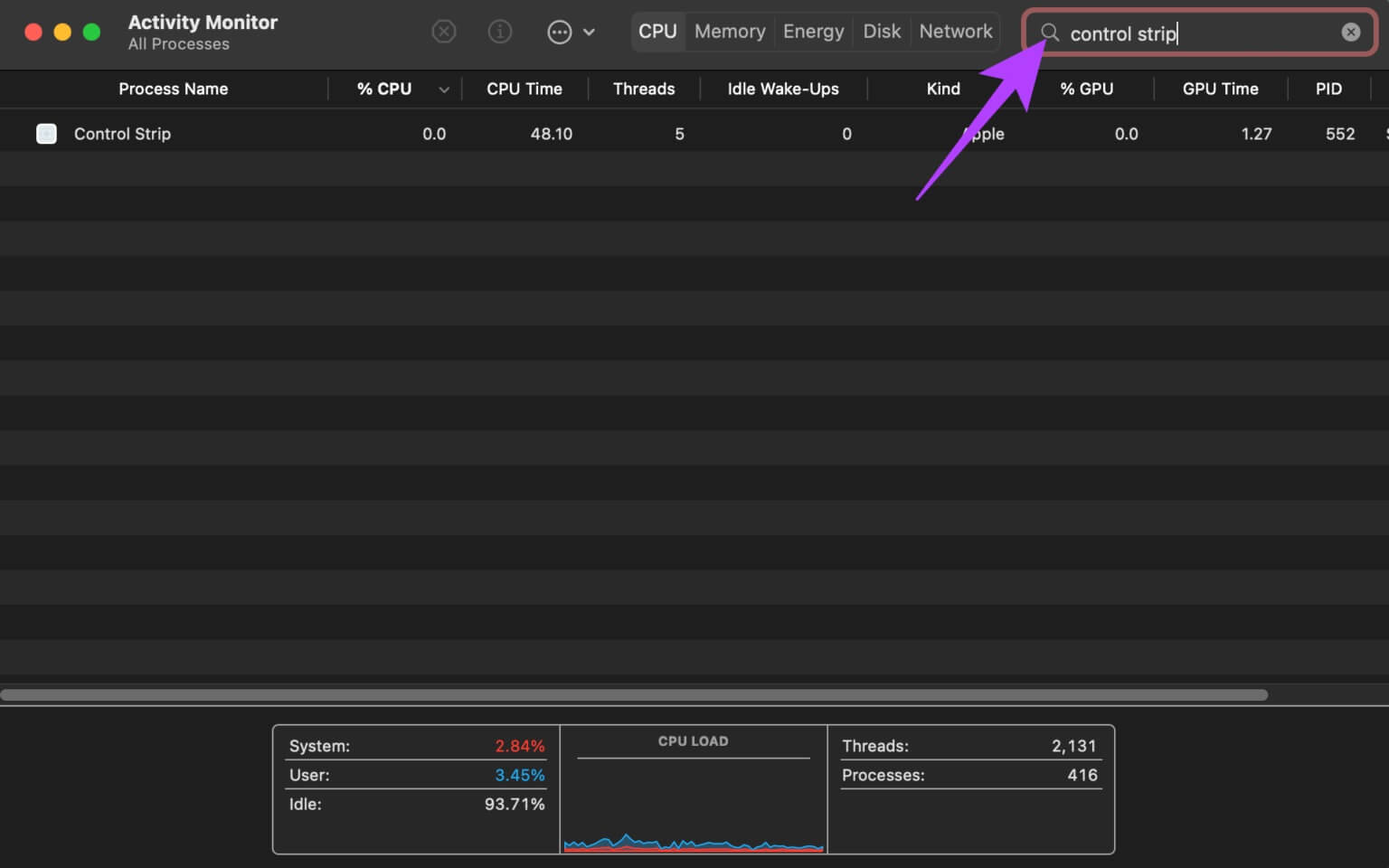
Krok 5: Klikněte Aktivita kontrolního proužku a klikněte Tlačítko Stop výše.
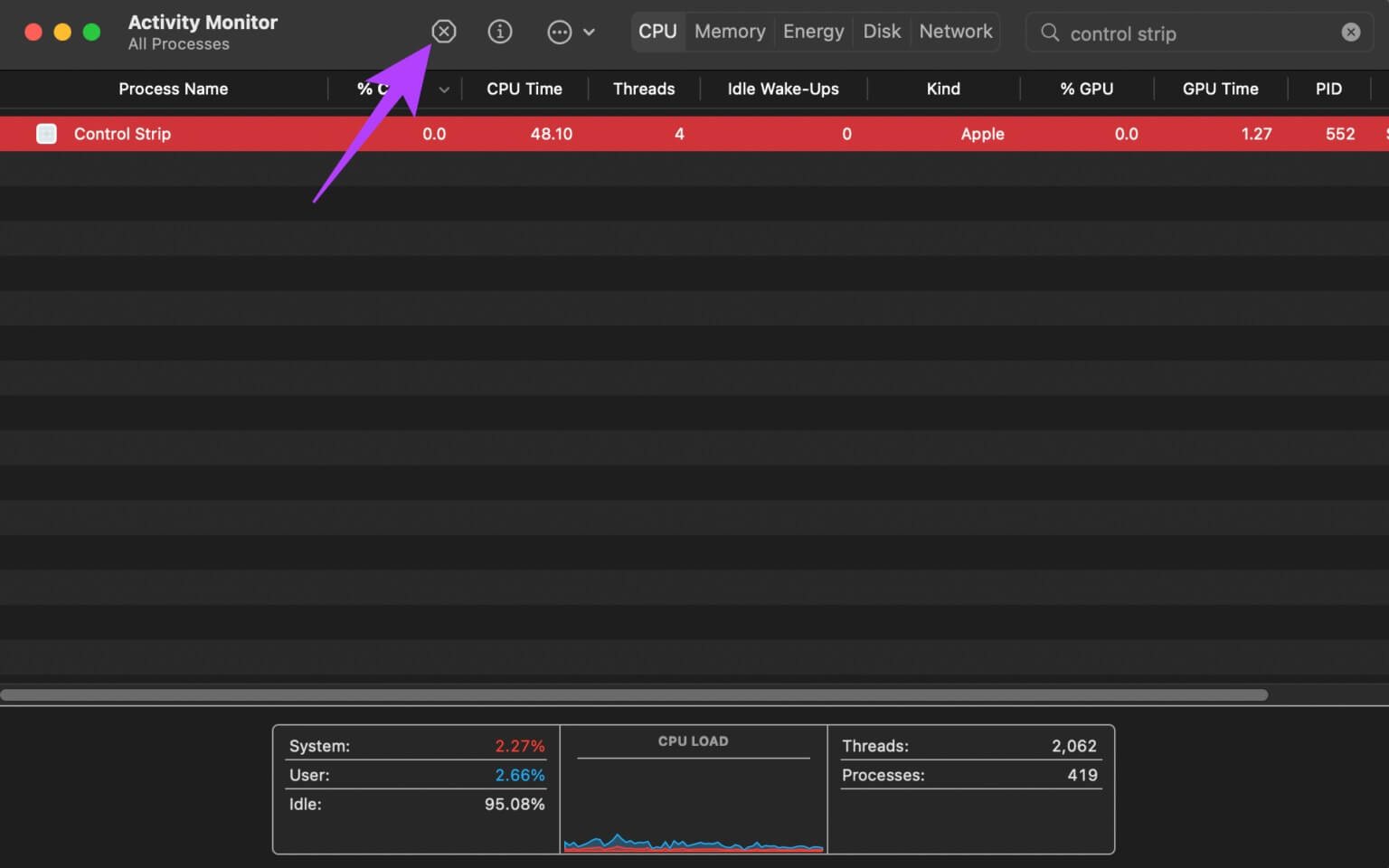
Zavřete Monitor aktivity a počkejte, až se aktivita restartuje. Touch Bar by se měl vrátit do normálu.
4. Aktivujte ovládací panel zobrazení
Pokud dotykový panel vašeho MacBooku není zamrzlý, ale chybí některé možnosti, jako je ovládání médií a jasu, je velká šance, že je ovládací panel deaktivován. Zde je návod, jak jej restartovat.
Krok 1: Klikněte Logo Apple v levém horním rohu Obrazovka Mac.
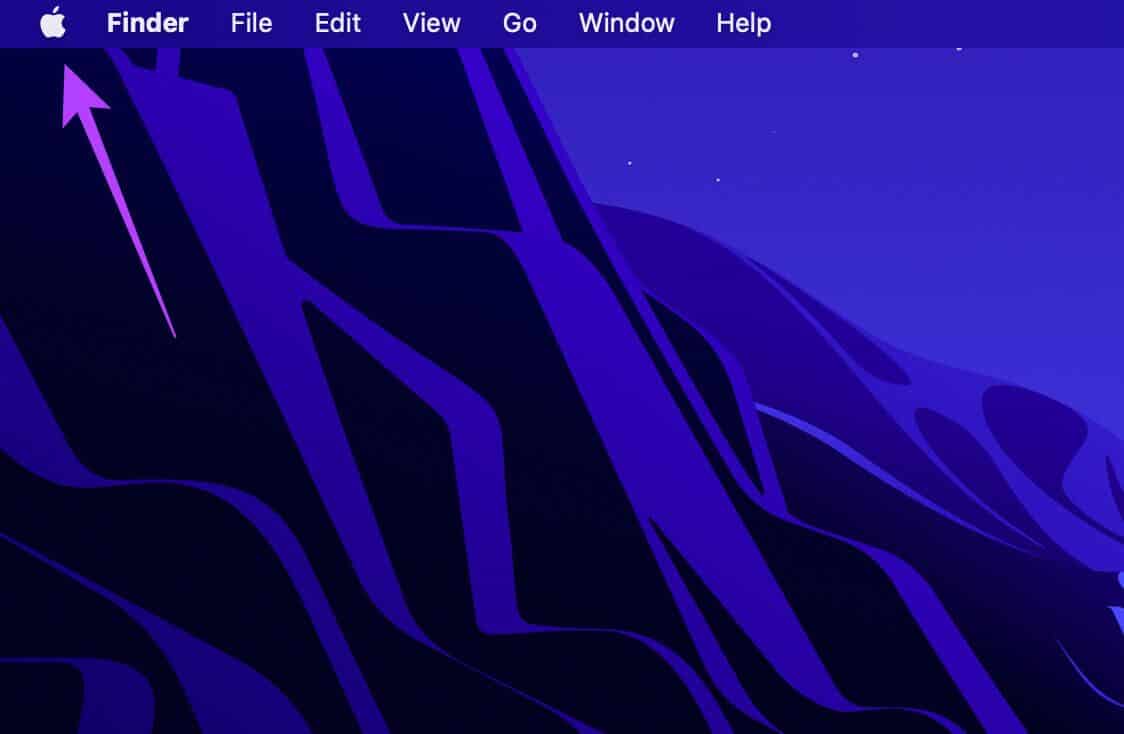
Krok 2: Lokalizovat Systémové preference.
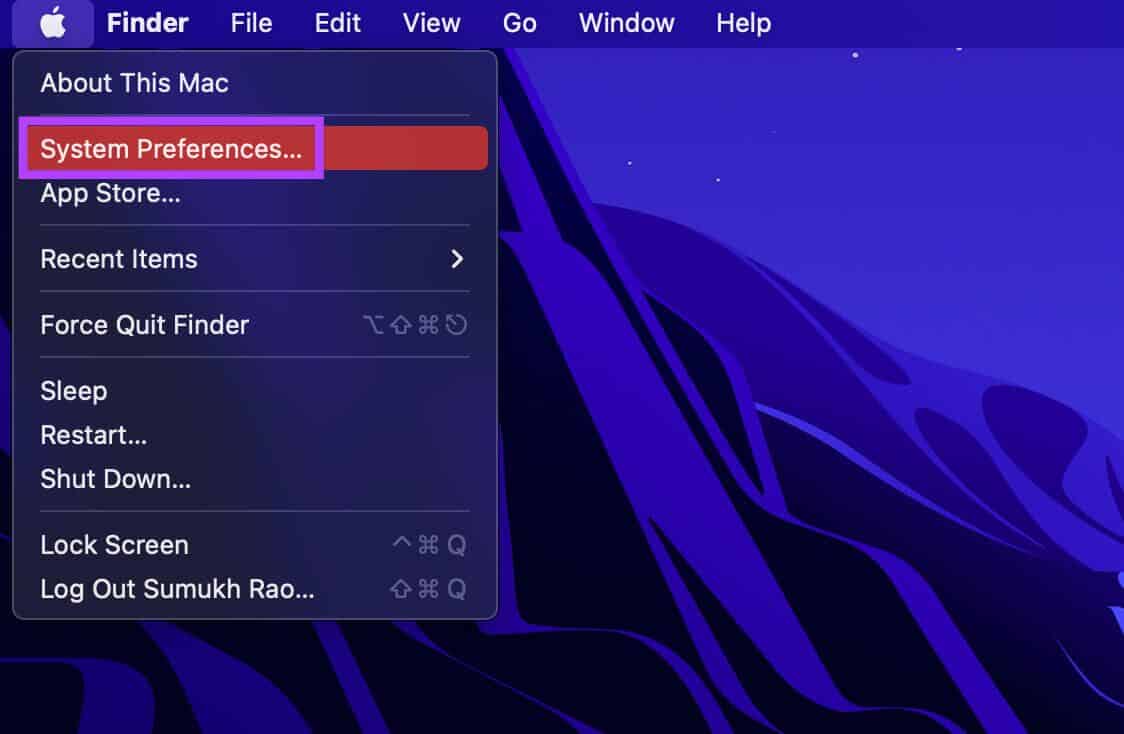
ةوة 3: Nyní klikněte možnost klávesnice.
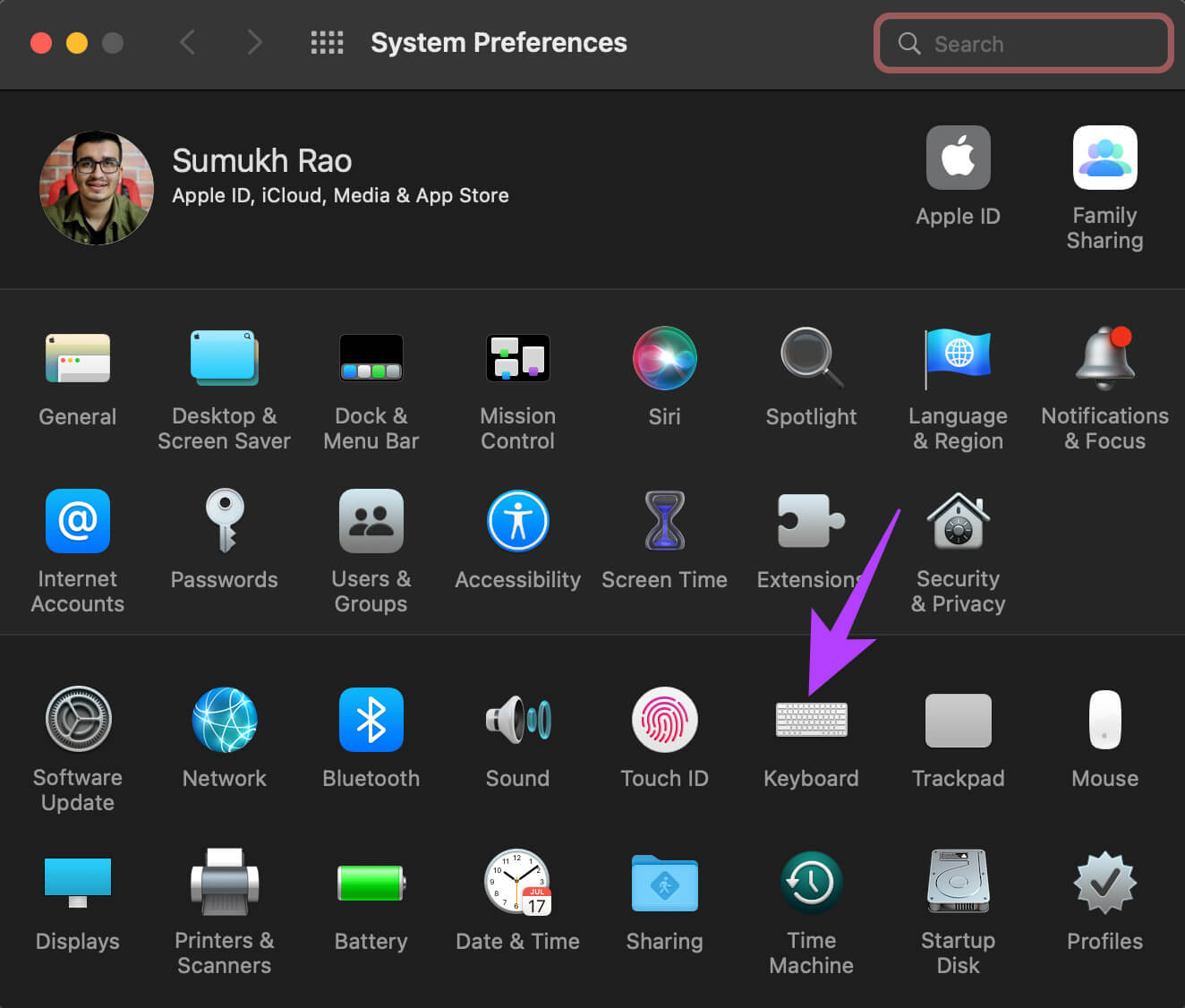
Krok 4: vedle Touch Bar zobrazuje možnost , zaškrtněte políčko vedle Zobrazit ovládací panel.
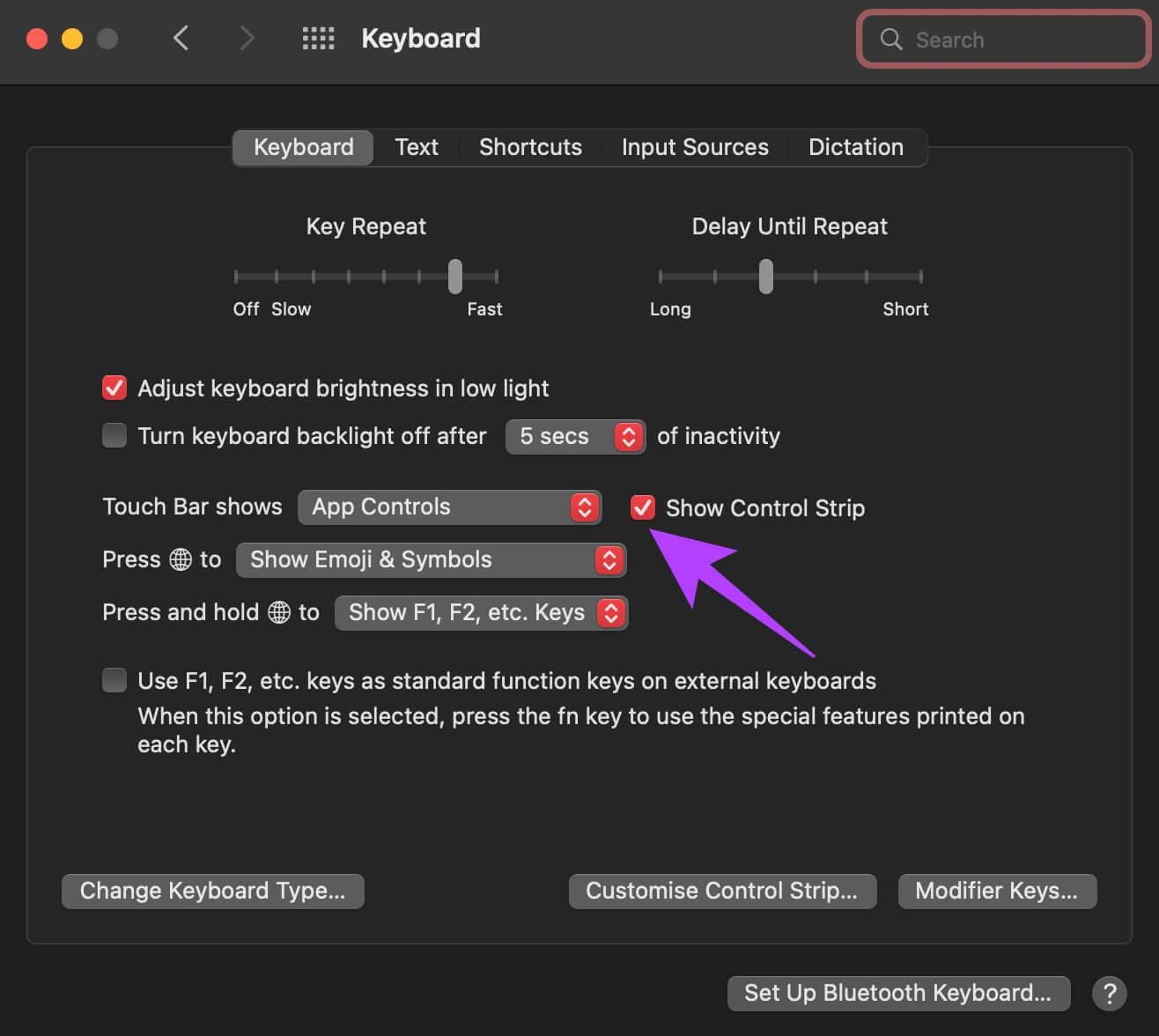
Tím se znovu povolí ovládací klávesy na Touch Baru.
5. Odinstalujte aplikace třetích stran související s Touch Barem
Touch Bar může také zobrazovat určité funkce nebo klávesy z aplikací třetích stran. Existuje mnoho aplikací, jako je TouchSwitcher a Touch Bar Piano, které můžete použít k rozšíření funkčnosti Touch Baru.
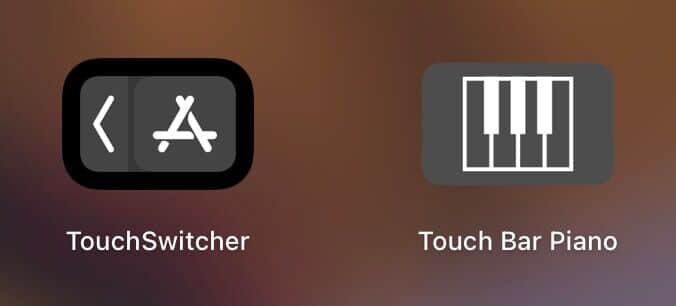
Tyto aplikace však mohou narušovat normální fungování Touch Baru a způsobovat problémy. Pokud máte na Macu nainstalované aplikace třetích stran, zkuste je odinstalovat, abyste zjistili, zda se Touch Bar vrátí do normálu. Doporučujeme prostudovat si našeho průvodce, jak zcela odinstalovat aplikaci z vašeho Macu.
6. Aktualizujte verzi MACOS
Některé verze macOS mohou obsahovat chyby, které mohou změnit způsob, jakým fungují určité součásti na vašem MacBooku. Tyto problémy může vyřešit upgrade na nejnovější verzi macOS. Zde je návod, jak na to.
Krok 1: Klikněte Logo Apple v levém horním rohu obrazovky.
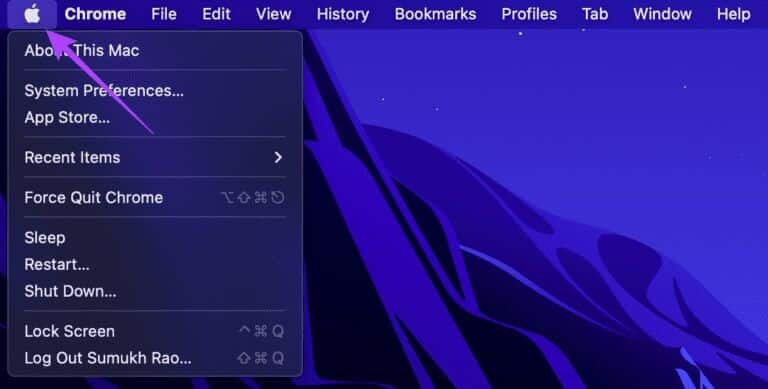
Krok 2: Lokalizovat O této možnosti Mac.
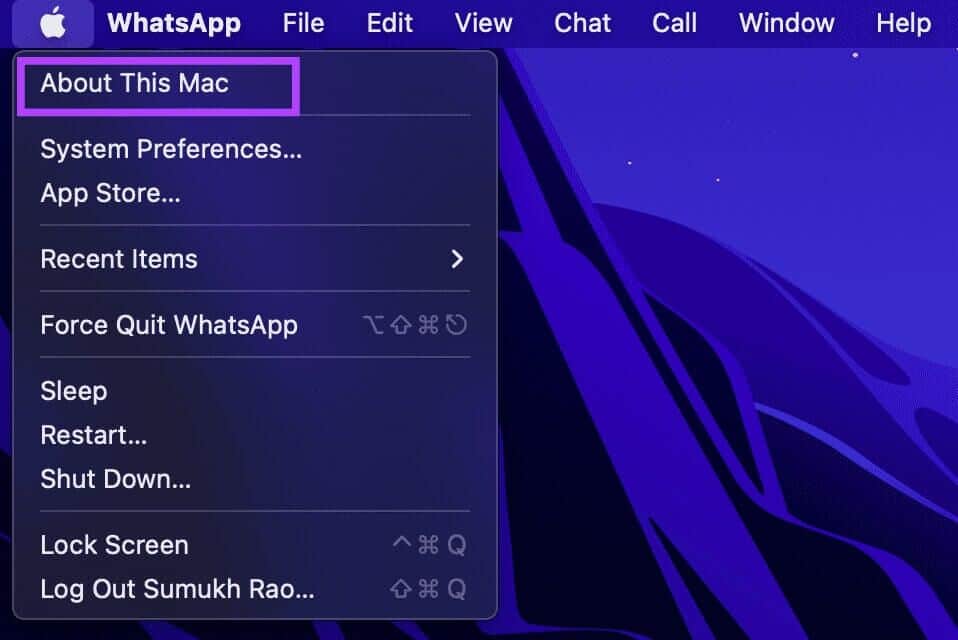
ةوة 3: Nyní uvidíte vyskakovací okno s podrobnostmi o vašem Macu. Klikněte aktualizovat software.
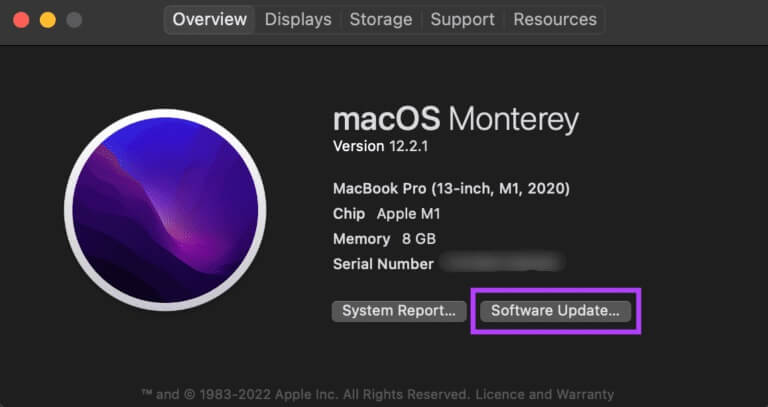
Krok 4: Počkejte, až jej váš Mac vyhledá Naposledy aktualizováno. pokud tam byl Aktualizace k dispozici , zobrazí se.
Krok 5: Klikněte "Nyní aktualizovat" A počkejte na dokončení procesu.
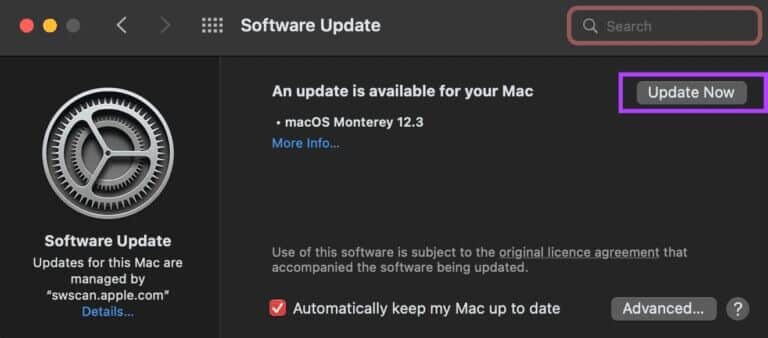
Počkejte, až se aktualizace nainstaluje a váš Mac se restartuje. Zkontrolujte, zda je problém vyřešen.
7. Resetujte PRAM na vašem MAC
PRAM (Parameter RAM) ukládá důležitá data o vašem Macu, jako jsou výchozí hodnoty pro váš spouštěcí disk, virtuální paměť a dokonce i některé hardwarové komponenty. Resetování PRAM může pomoci vrátit dotykovou lištu zpět do výchozího stavu, pokud žádné z výše uvedených řešení nefunguje.
Zde je návod, jak resetovat PRAM na vašem MacBooku. Tento krok funguje pouze pro MacBooky s procesorem Intel. Ne u MacBooků s Apple Silicon, protože PRAM/NVRAM na nich fungují jinak.
Vraťte svému Touch Baru život
Postupujte podle těchto kroků a měli byste být schopni vrátit dotykový panel MacBooku zpět do normálu. Touch Bar může být užitečný pro ovládání různých nastavení na vašem Macu a z různých důvodů, jako je prediktivní text, přidávání emotikonů a tak dále.